Werbung
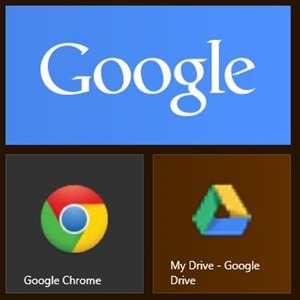 Als relativ neuer Windows 8-Benutzer versuche ich immer noch, mich mit dem gesamten Konzept von Modern (oder Metro) zu beschäftigen. Obwohl es überraschend einfach war, das Startmenü aufzugeben, fällt es mir immer noch schwer, mich an den neuen Startbildschirm zu gewöhnen. Es ist nicht so, dass ich es nicht benutze - ich benutze es genauso wie früher mein Startmenü - es ist so, dass ich es benutze Nutzen Sie die Kacheln, Apps und so ziemlich alle neuen Funktionen dieses Systems nicht wirklich eingeführt.
Als relativ neuer Windows 8-Benutzer versuche ich immer noch, mich mit dem gesamten Konzept von Modern (oder Metro) zu beschäftigen. Obwohl es überraschend einfach war, das Startmenü aufzugeben, fällt es mir immer noch schwer, mich an den neuen Startbildschirm zu gewöhnen. Es ist nicht so, dass ich es nicht benutze - ich benutze es genauso wie früher mein Startmenü - es ist so, dass ich es benutze Nutzen Sie die Kacheln, Apps und so ziemlich alle neuen Funktionen dieses Systems nicht wirklich eingeführt.
Als Windows 8-Benutzer haben Sie zwei Möglichkeiten: Installieren von a Ersetzen des Startmenüs Startmenü, wie ich dich vermisse: 4 Möglichkeiten, ein Startmenü unter Windows 8 zu erstellenWindows 8 hat die Axt im Startmenü heruntergefahren. Dies ist ein Merkmal, dem seit Jahren niemand mehr besondere Aufmerksamkeit geschenkt hat, dessen vorzeitiger Niedergang jedoch zu allerlei Verzweiflung geführt hat. Nicht nur... Weiterlesen und alles über den modernen Teil zu vergessen oder das neue System anzunehmen, um das Beste aus dem zu machen, was es zu bieten hat. Da mein Laptop mit einem Touchscreen ausgestattet ist, kann ich den neuen Startbildschirm wirklich genießen, aber wie kann ich mich davon überzeugen, ihn zu verwenden? Worauf greifen die meisten Benutzer am häufigsten zu? Ironischerweise wären das Google Apps, und ein schneller Zugriff auf diese Google-Dienste kann auch Wunder für Ihre Produktivität bewirken.
Microsoft und Google sind möglicherweise nicht die besten Freunde, aber die Integration von Google-Produkten in Windows 8 könnte eine gute Möglichkeit sein Verwenden Sie die moderne Benutzeroberfläche, indem Sie über Windows 8 Start auf allgemeine Dienste wie Google Search, Chrome, Google Mail und andere zugreifen Bildschirm. Was sind die besten Möglichkeiten, dies zu tun?
Google-Suche (& mehr)
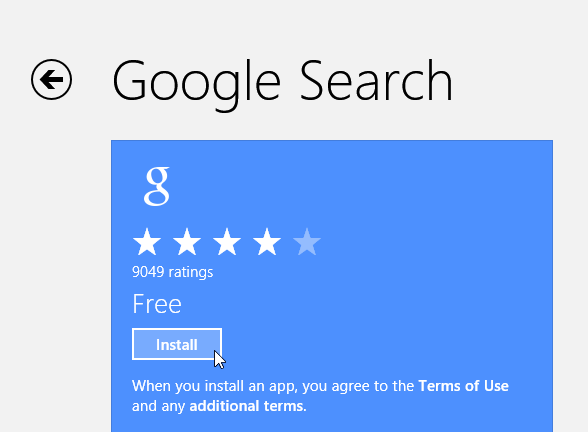
Dies ist die einzige offizielle App von Modern Google, die verfügbar ist, und sie ist wunderschön. Wenn Sie mit der Google-Such-App für iOS vertraut sind, ist diese sehr ähnlich und funktioniert sowohl mit einer Maus als auch mit einer Touch-Oberfläche sehr gut. Um es zu bekommen, gehen Sie zu Microsoft App Storeoder suchen Sie im Store auf Ihrem eigenen Computer danach.
Die App ist eine moderne Vollbild-App und umfasst Sprachsuche, Verlauf und alles andere, was Sie von Ihrer Google-Suche erwarten.

Ein Bonus: Durch Tippen oder Klicken auf die Schaltfläche "Anwendungen" im Hauptbildschirm der App können Sie darauf zugreifen verschiedene andere Google-Dienste wie Google Mail, YouTube, Kalender, Übersetzen, Google+ und Reader (zumindest für jetzt). Das Laden dieser Dienste ist identisch mit dem Laden in Ihren Browser, sie verbleiben jedoch unter der grauen Kopfzeile der App und werden immer im Vollbildmodus gestartet.
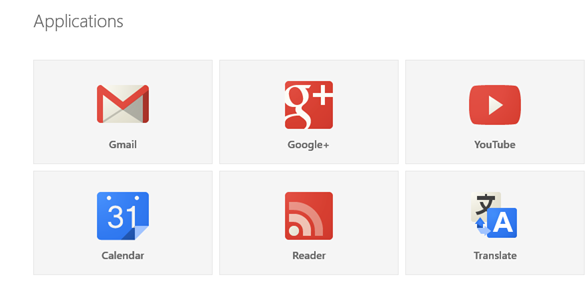
Google Mail
Neben der Verwendung von Google Mail in der Google Search-App (oder Ihrem Browser) können Sie Ihr Google Mail-Konto auch so konfigurieren, dass es mit der nativen Mail-App von Windows synchronisiert wird. Es gibt jedoch eine Einschränkung. Da Google beschlossen hat, die Microsoft Exchange ActiveSync-Unterstützung für kostenlose Benutzer zu entfernen, funktioniert diese Option nur bis zum 31. Juli dieses Jahres.
Danach müssen Sie IMAP verwenden, um Ihr Google Mail-Konto mit der Mail-App zu synchronisieren. Für diese Methode gelten bereits einige Einschränkungen, sodass Sie nur Ihre E-Mails und keine Kontakte synchronisieren können (es gibt jedoch einen Trick, lesen Sie weiter).
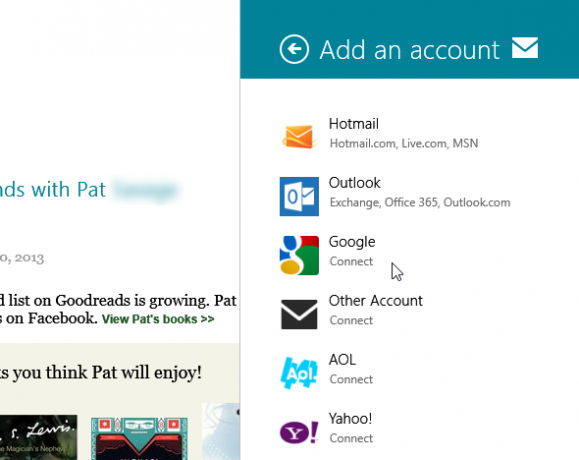
Um Google Mail mit Mail zu verbinden, starten Sie die App und drücken Sie WinKey + I, um auf die Einstellungen zuzugreifen. Wählen Konten -> Konto hinzufügen -> Google. Sie müssen jetzt Ihre Google-Anmeldeinformationen eingeben. Stell sicher, dass du nicht überprüfen das Kästchen neben den Worten „Fügen Sie Ihre Google-Kontakte und -Kalender hinzuOder die Synchronisierung schlägt möglicherweise aufgrund der neuen Einschränkungen von Google fehl.
Sie können auch Ihren Namen, die Aktualisierungshäufigkeit (manuell oder automatisch), die Signatur und mehr festlegen. Beachten Sie, dass automatische Updates mit einem E-Mail-Symbol auf Ihrem Sperrbildschirm angezeigt werden. Wenn Sie diese Benachrichtigungen deaktivieren, sind Sie auch auf manuelle Updates beschränkt.
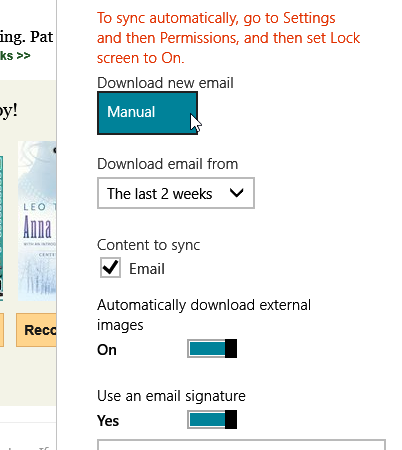
Windows Mail ist gewöhnungsbedürftig - es werden keine Thread-Konversationen unterstützt und als Nächstes wird ein großes Vorschaufenster angezeigt zu Ihrer E-Mail-Liste, aber Sie werden feststellen, dass alle Ihre Etiketten intakt importiert wurden und die Gesamterfahrung hübsch ist glatt.
Kontakte
Wenn Sie Google Mail und / oder Android verwenden, haben Sie wahrscheinlich eine große Liste von Google-Kontakten gesammelt. Aufgrund der neuen Einschränkungen von Google können Sie Ihre Kontakte nicht mehr mit den Mail- und Personen-Apps synchronisieren. Aber was nützt Mail ohne Ihre Kontakte? Microsoft bietet eine alternative Möglichkeit an, die bisher zu funktionieren scheint.
Gehen Sie zu Ihrem Microsoft-Kontoseite und melden Sie sich mit demselben Microsoft-Konto an, mit dem Sie Windows 8 eingerichtet haben. Klicken "Berechtigungen" und wähle "Konten hinzufügen”. Wählen Sie Google aus der Liste aus und verbinden Sie die beiden Konten.

Warten Sie nach dem Gewähren des Zugriffs einige Minuten und überprüfen Sie die Mail- und Personen-Apps erneut. Sie sollten jetzt vollen Zugriff auf Ihre Google-Kontakte direkt von Ihrem Microsoft-Konto aus haben.
Chrom
Chrome ist offiziell nicht als moderne App verfügbar - diese Ehre wird nur für Internet Explorer gespeichert - aber Sie können Chrome weiterhin als verwenden Moderne Vollbild-App auf Windows 8-Computern (nicht Windows RT-Tablets oder -Laptops) und Windows 8-Charms wie Search und Aktie. Dazu müssen Sie Chrome als Standardbrowser festlegen. Wenn Sie dies lieber nicht möchten, funktioniert diese Option nicht.
Um Chrome als moderne App zu starten, öffnen Sie Chrome auf Ihrem Desktop und klicken Sie auf das Menü Einstellungen. Von hier aus wählen Sie “Starten Sie Chrome im Windows 8-Modus neu. “

Um die volle Erfahrung zu erhalten, können Sie auch eine Chrome-Verknüpfung an Ihren Startbildschirm anheften, indem Sie Chrome in Ihren Apps suchen (Drücken Sie WinKey, geben Sie "Chrome" ein), klicken Sie mit der rechten Maustaste darauf und wählen Sie "Auf Startseite" vom Boden. Wenn Sie Chrome im Windows 8-Modus gestartet haben, wird es bei der nächsten Verwendung standardmäßig erneut gestartet.
Andere Apps
Es sind keine anderen modernen Google-Apps verfügbar. Wenn Sie jedoch einen Anreiz zur Verwendung Ihres Startbildschirms haben möchten, kann es eine nette Geste sein, einige Verknüpfungen zu Google Apps anzuheften. Sie können dies tatsächlich mit fast jedem Google-Dienst tun, den Sie sich vorstellen können. Starten Sie Chrome und melden Sie sich bei einem Google-Dienst wie Google Mail, Kalender, Laufwerk, Übersetzen, Angebote usw. an. Wählen Sie im Menü Einstellungen die Option Extras -> Anwendungsverknüpfungen erstellen…

Sie können nun auswählen, ob Sie eine Desktop- oder eine Taskleistenverknüpfung wünschen. Wählen Sie Desktop und klicken Sie auf „Erstellen”. Gehen Sie nun zu Ihrem Desktop und suchen Sie die neue Verknüpfung. Klicken Sie mit der rechten Maustaste darauf und wählen Sie „Auf Startseite”. Sie können die Verknüpfung jetzt auf Wunsch von Ihrem Desktop entfernen.
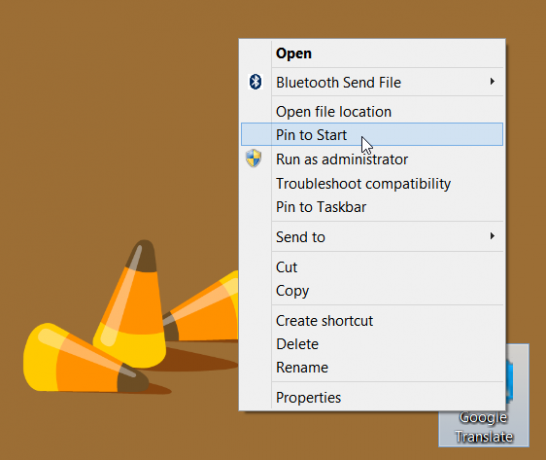
Tun Sie dies mit all Ihren bevorzugten Google-Diensten, um von Ihrem Startbildschirm aus darauf zugreifen zu können. Die Verknüpfung öffnet kein Standard-Chrome-Fenster, sondern ein eigenständiges Fenster für Ihre App. Der einzige Nachteil dieser Methode ist das Symbol mit sehr niedriger Auflösung, das für Ihre Kachel bereitgestellt wird. Sie können dies jedoch tun Passen Sie diese an Machen Sie es sich selbst: 8 Nützliche Tools zum Anpassen von Windows 8Windows 8 ist nicht so sofort konfigurierbar wie frühere Windows-Versionen scheinbar wichtige Funktionen wie die Möglichkeit, vom Desktop zu booten und "moderne" Anwendungen in auszuführen Fenster. Bei all seinen Problemen ... Weiterlesen Verwenden von Apps von Drittanbietern.
Endeffekt
Leider ist die Integration zwischen Windows 8 und Google nicht nahtlos. Die Rivalität zwischen den beiden Unternehmen führt dazu, dass wir Benutzer die rohe Seite des Geschäfts bekommen, und wenn sich nichts ändert, werden die Dinge ab dem 31. Juli noch weniger intuitiv.
Wenn Sie sich jedoch dazu entschließen, ein wenig Aufwand zu betreiben und alle oben genannten Schritte auszuführen, sollten Ihr Windows 8-Computer und Ihr Google-Konto recht gut integriert sein. Genug, um Sie zu ermutigen, das neue System so zu verwenden, wie es verwendet werden soll, und um Ihnen den Zugriff auf Ihre Google Apps zu erleichtern.
Suchen Sie nach nützlicheren Windows 8-Informationen? Die ultimative Hilfe zu Windows 8 finden Sie in unserer kostenlosen Hilfe Windows 8-Handbuch Das Windows 8-HandbuchIn diesem Windows 8-Handbuch wird alles Neue über Windows 8 beschrieben, vom Tablet-ähnlichen Startbildschirm über das neue "App" -Konzept bis hin zum bekannten Desktop-Modus. Weiterlesen .
Yaara (@ylancet) ist eine freiberufliche Autorin, Tech-Bloggerin und Schokoladenliebhaberin, die auch Biologin und Vollzeit-Geek ist.


